30daysAlbumで写真を一括ダウンロードする方法
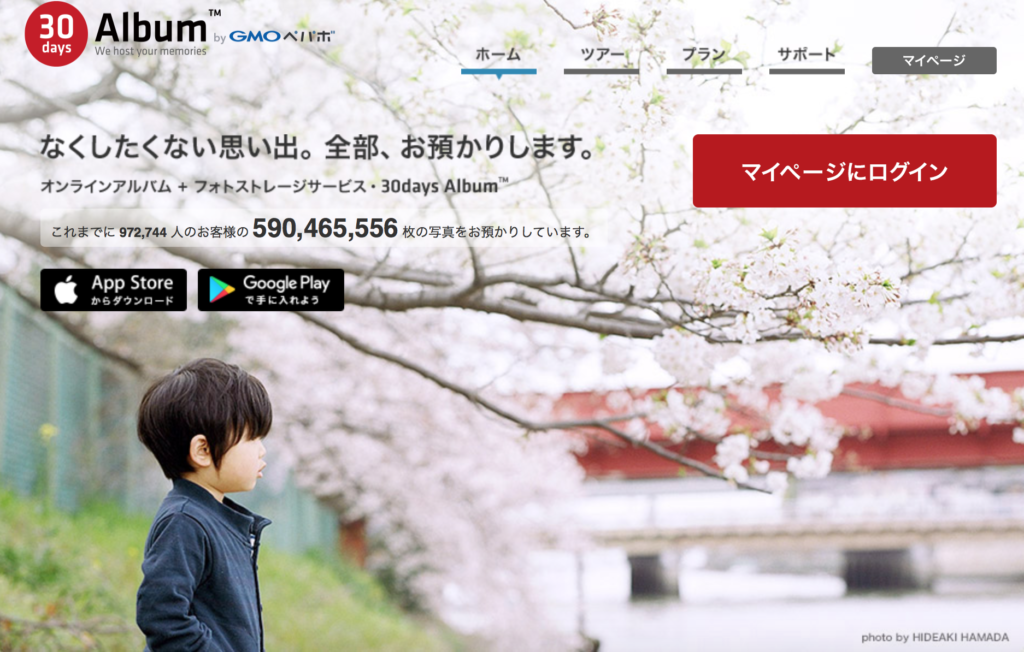
30days Albumは写真共有サイトで、スマートフォンやパソコン、タブレットなど、どんなデバイスからでも
インターネット環境があれば写真を共有することができる、とっても便利なサイトです。
でも、ダウンロードのやり方がわからない・・
とご相談いただくことが多いんです。
そこでパソコンやスマホの操作が苦手な人でもできるように、30days Albumで写真をダウンロードする方法をお伝えします!
目次
30daysAlbumで写真をパソコンからダウンロードする方法
30daysAlbumで写真をパソコンからダウンロードする方法を、最初にご紹介します。

①URLにアクセス
30daysAlbumで作成したアルバムのURLにアクセスします。
すると、以下のような画面が出てきます。
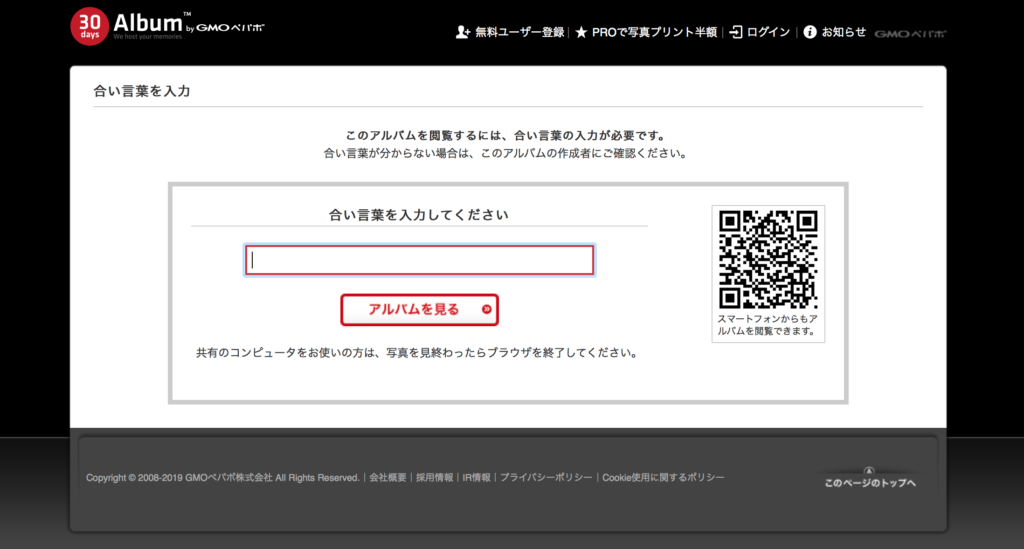
②合い言葉を入力
合い言葉を空欄に入力して、合い言葉入力欄の下にある「アルバムを見る」というボタンを押してください。
このように、合い言葉を使うと、不特定多数の人に中の写真を見られないようにロックすることができます。
③一括ダウンロードをクリック
30daysAlbumで共有されている写真アルバムを見ることができたら、写真をダウンロードすることができます。
30daysAlbumのアルバム内の写真を一括でダウンロードしたい場合は、画面上部にある「アルバムをダウンロード」というボタンをクリックします。
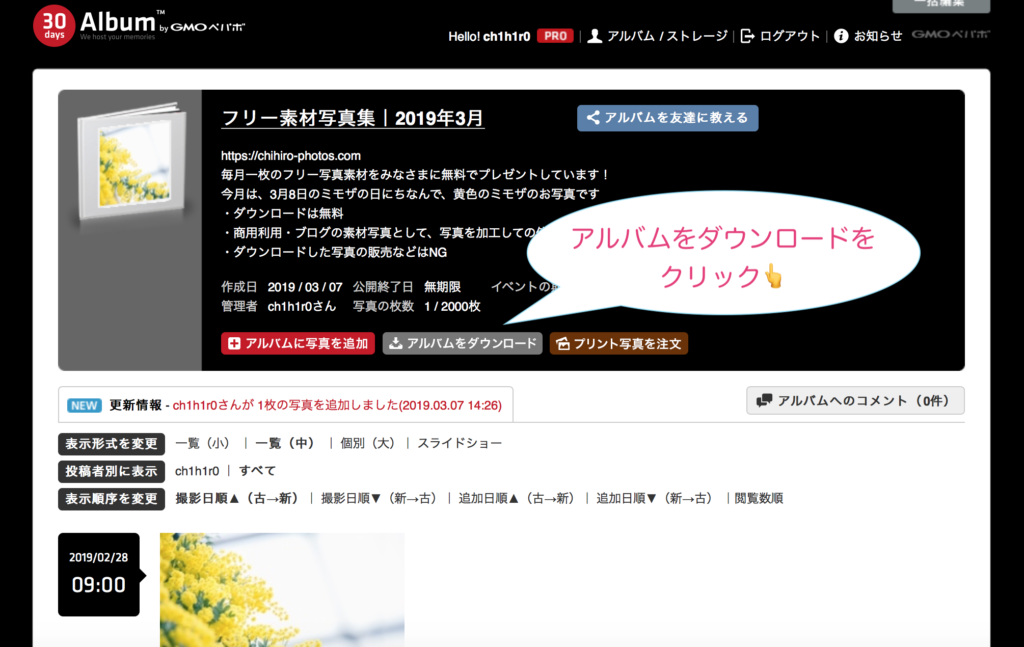
すると、ダウンロードサイズを選ぶ画面に移動しますので、右側の「オリジナルサイズ」の下にある「データをダウンロード」をクリックしてください。
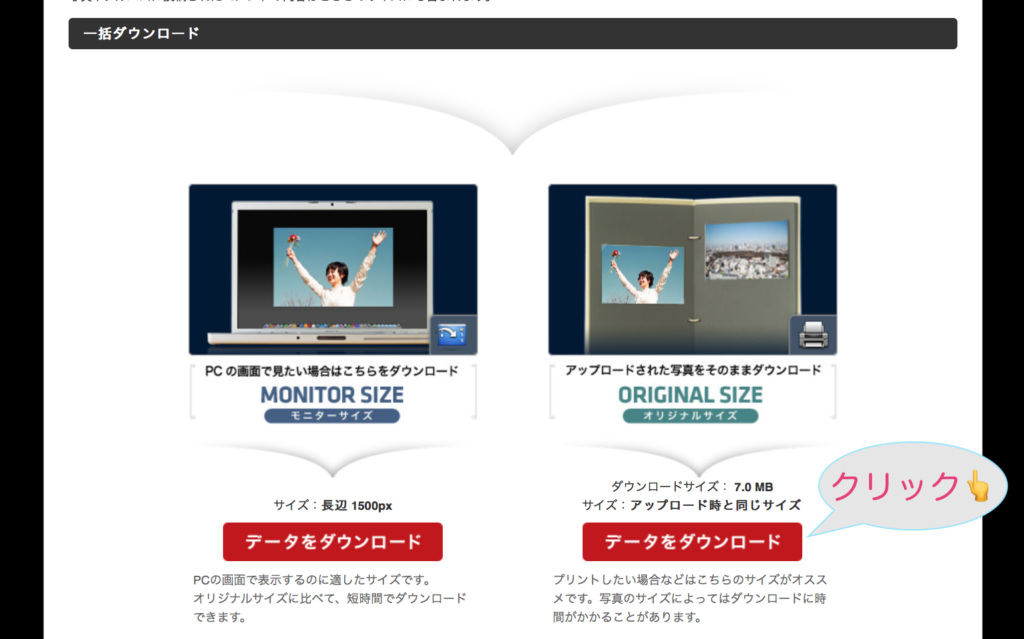
オリジナルサイズとモニターサイズの違い
オリジナルサイズは、30daysAlbumで共有している写真の本来のサイズです。
一方、モニターサイズは、パソコンやタブレットなどで写真を閲覧しやすいようにファイルサイズを縮小・圧縮した写真です。
オリジナルサイズで最初はダウンロードしておいたほうが、のちに加工した時にも写真の画質が粗くならずに済むのでオススメです。

30daysAlbumで写真をiPhoneからダウンロードする方法
30daysAlbumで写真をiPhoneからダウンロードする方法を、ご紹介します。
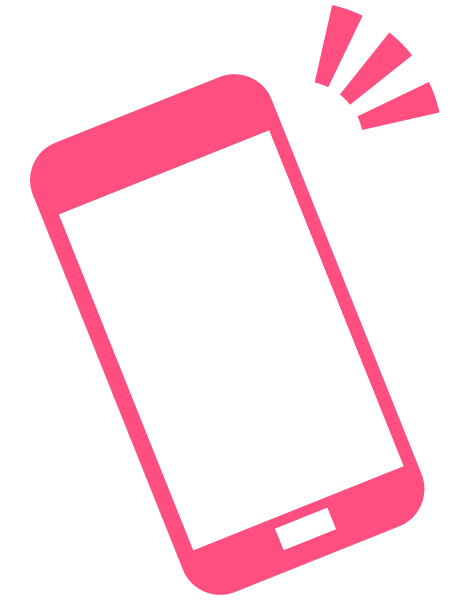
①URLにアクセス
30daysAlbumで作成したアルバムのURLにアクセスします。
すると、以下のような画面が出てきます。
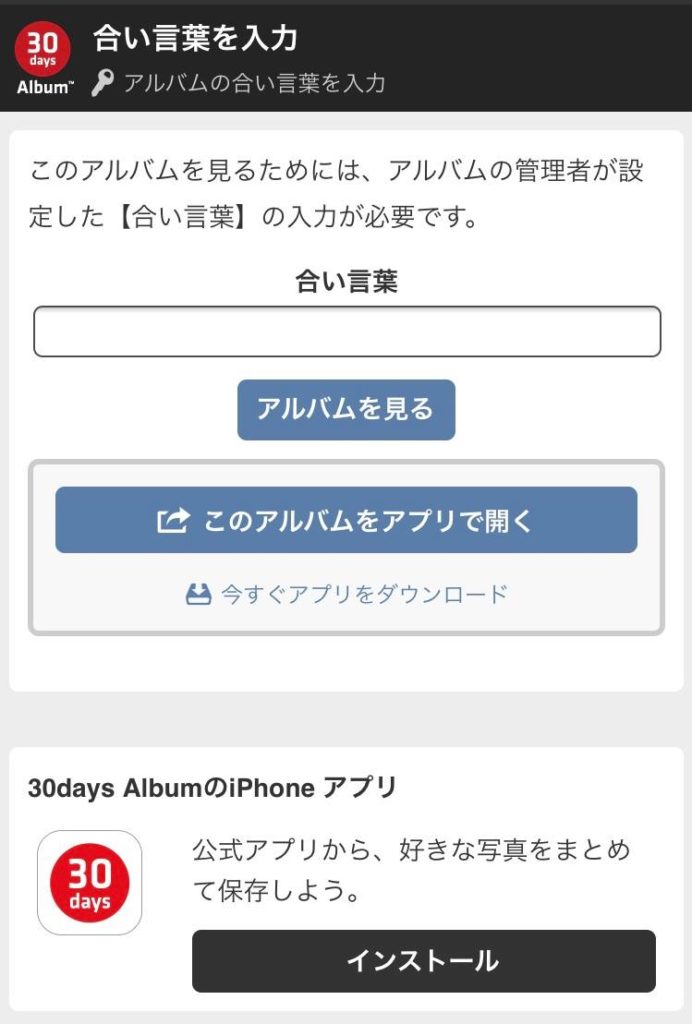
②合い言葉を入力
合い言葉を空欄に入力して、合い言葉入力欄の下にある「アルバムを見る」というボタンを押してください。
パソコンからのやり方と、同様です。
③ダウンロードしたい写真をタッチ
30daysAlbumで共有されている写真アルバムを見ることができたら、写真をダウンロードすることができます。
ダウンロードしたい写真を一度タッチしてください
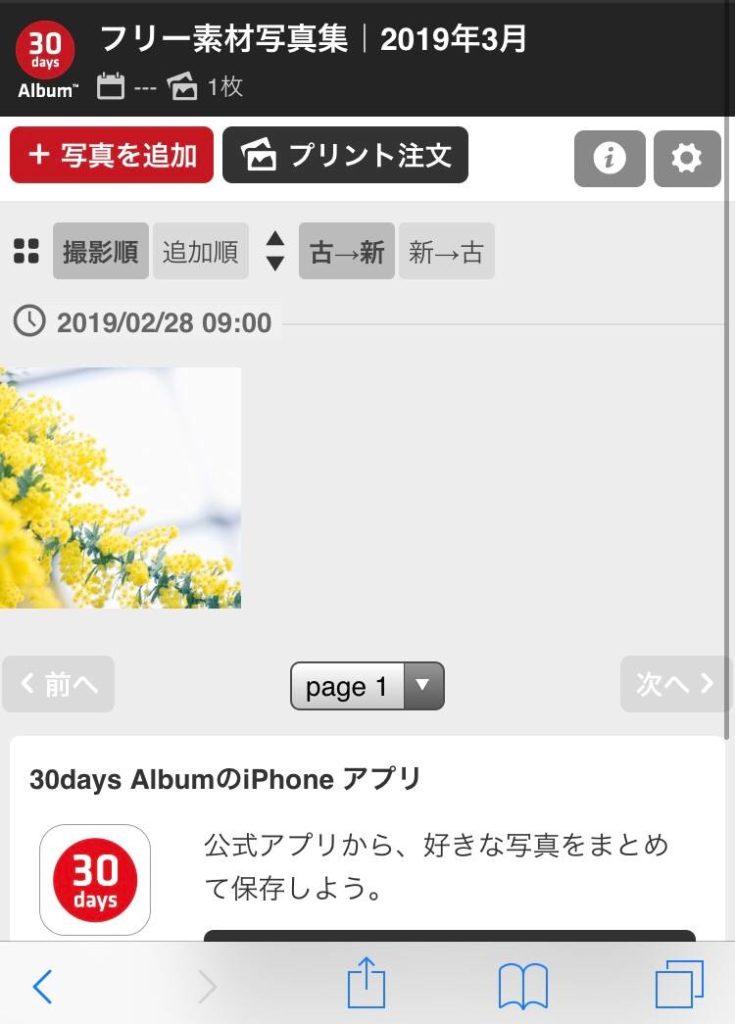
以上のように、iPhone(スマホ)からのダウンロードの場合、ダウンロードしたい写真を一枚ずつタッチして、iPhoneに保存していくため、残念ながら一枚ずつしかダウンロードできません。
一括でダウンロードしたい場合は、一度パソコンからアクセスするのがオススメです。
④ダウンロードのボタンをタッチ
ダウンロードしたい写真が大きく表示されたら、写真の下にある「ダウンロード」ボタンをタッチしてください。
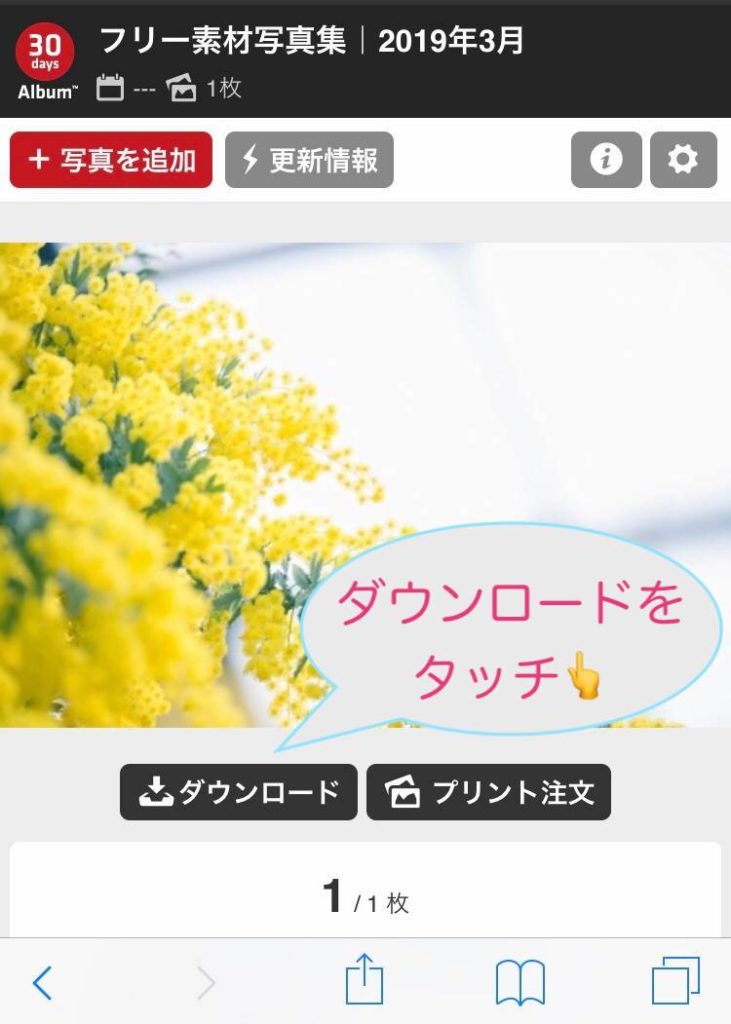
⑤画面下のボタンをタッチ
次に、さらに大きく写真が表示されるので、画面下の真ん中の「箱から上に矢印が出ているボタン」をタッチしてください。

⑤画像を保存をタッチ
「画像を保存」ボタンをタッチすると、iPhoneの「カメラロール」内に写真がダウンロードされます。
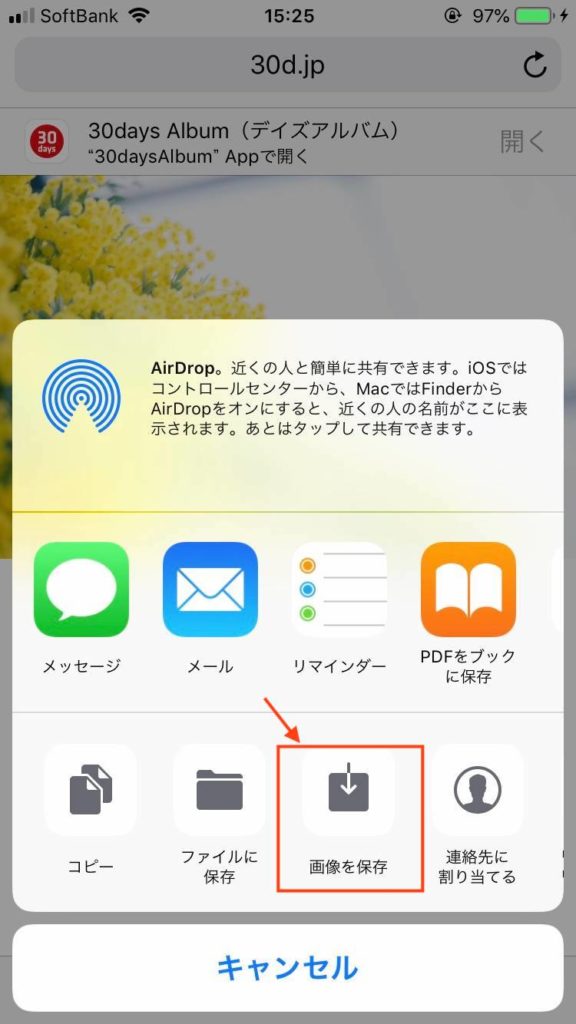
30daysAlbumの写真のダウンロード方法のまとめ
30daysAlbumの写真のダウンロード方法をパソコンからとiPhoneからの2通りのやり方をご紹介しました!
30daysAlbumでは、たくさんの写真をアップロードできるので、お友達と旅行に行った時の写真をみんなで共有する時にも最適なサイトです。
ぜひ活用してみてくださいね!
ご提供中の写真撮影メニュー
札幌を中心に
・いまの自然な表情を切り取る「家族写真」
・百日祝い・七五三などの「記念日写真」
・起業家向け「プロフィール写真」
・イベント・セミナー風景などの「ビジネス写真」
などの撮影をしています
ご提供中の写真撮影メニューに関するご案内は下のボタンをクリックしてご覧ください!




“30daysAlbumで写真を一括ダウンロードする方法” に対して3件のコメントがあります。
コメントは受け付けていません。